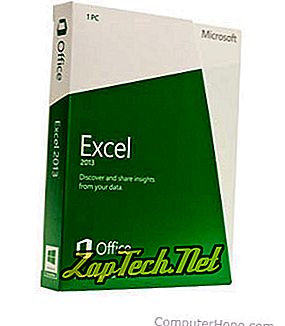
- „Microsoft Excel“ naudotojai
- „OpenOffice Calc“ naudotojai
Jei „Microsoft Excel“ programoje norite įterpti puslapio pertrauką, atlikite toliau nurodytus veiksmus.
- „Microsoft Excel 2007“ ir vėlesni naudotojai
- Ankstesnės „Microsoft Excel“ versijos
- Atidarykite skirtuką Rodymas
- Grupėje „ Workbook Views“ spustelėkite „ Page Break Preview“ .
- Pasirinkite eilutę ar stulpelį, į kurį norite įterpti puslapio pertrauką.
- Skirtuke Page Layout (Puslapio išdėstymas), po puslapio sąrankos grupe, spustelėkite Breaks (Pertraukos) .
- Galiausiai spustelėkite Įterpti puslapio pertrauką .
- Perkelkite pasirinktą langelį į vietą, kurioje norite pertraukos.
- Failo meniu spustelėkite Įterpti .
- Išskleidžiamajame meniu pasirinkite „ Page Break“ .
Įdėję puslapio pertrauką, jei norite ištrinti, keisti ar keisti puslapio pertraukų nustatymą, išskleidžiamajame meniu spustelėkite Peržiūrėti ir pasirinkite Puslapio pertraukos peržiūra . Puslapio pertraukos peržiūroje galite vilkite kiekvieną puslapio pertrauką. Jei norite ištrinti puslapių pertraukas, vilkite puslapio pertrauką į peržiūros kraštą.
„OpenOffice Calc“ naudotojai
Jei norite įdėti „OpenOffice Calc“ puslapio pertrauką, atlikite toliau nurodytus veiksmus.
- Failo meniu spustelėkite Įterpti .
- Spustelėkite Rankinis pertrauka .
- Pasirinkite eilutę arba eilutės pertrauką, priklausomai nuo to, kaip norite nutraukti skaičiuoklę.
